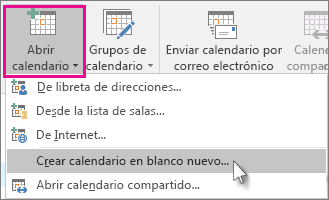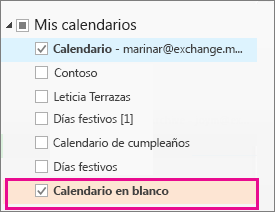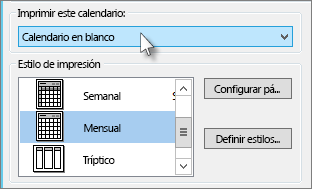La forma más sencilla de imprimir un calendario en blanco sin ninguna de sus reuniones o citas es crear un calendario en blanco y, después, usar las opciones de impresión para personalizar el intervalo de fechas y los estilos de impresión (diario, semanal, mensual o anual).
-
En Calendario, haga clic en Agregar calendario o Abrir calendario y, a continuación, haga clic en Crear nuevo calendario en blanco.
-
En el cuadro Crear nueva carpeta , escriba un nombre para el calendario en el cuadro Nombre . También puede seleccionar dónde colocar el calendario en blanco. De forma predeterminada, Outlook la creará como una subcarpeta de la carpeta calendario principal. Haga clic en Aceptar para crear el calendario.
-
En el panel de navegación izquierdo, en Mis calendarios, active la casilla junto al calendario en blanco que acaba de crear. No es necesario que desactive el calendario principal.
-
Ahora debería ver su calendario en blanco en paralelo con el calendario principal. Haga clic en cualquier lugar del calendario en blanco para convertirlo en el calendario activo.
-
Haga clic en Archivo > Imprimir.
-
En el panel Imprimir , en Configuración, seleccione el estilo de calendario que prefiera.Nota: Si la vista previa de impresión muestra el calendario principal con todas las citas y eventos, haga clic en Opciones de impresión. En Imprimir este calendario, haga clic en el calendario que seleccionó en el paso 3.
-
Para especificar un intervalo de fechas, haga clic en Opciones de impresión y, en Intervalo de impresión, escriba las fechas de inicio y finalización .
-
Haga clic en Imprimir.